- Auteur Jason Gerald [email protected].
- Public 2024-01-19 22:13.
- Laatst gewijzigd 2025-01-23 12:42.
Weten hoe je breuken typt, is op veel manieren nuttig. Docenten en studenten kunnen deze vaardigheden gebruiken voor huiswerkopdrachten of onderzoekspapers, maar ook voor scheikunde- en meetkundevakken. Chef-koks kunnen het ook gebruiken voor professionele receptenkaarten. Fractioneel typen is ook te vinden in financiële rapporten en statistieken. Sommige breuken kunnen gemakshalve worden omgezet in decimalen. Sommige breuken moeten echter in de teller-/delervorm blijven om de gegevens nauwkeurig weer te geven. Het typen van breuksymbolen kan worden gedaan met de automatische opmaakfunctie in sommige programma's of met behulp van toetsen die speciaal zijn ontworpen om breuken in hun juiste vorm weer te geven.
Stap
Methode 1 van 3: Breuken typen op pc
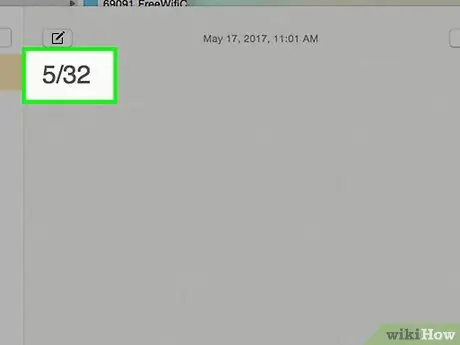
Stap 1. Gebruik het deelsymbool om een breuk te typen
Dit wordt gedaan door eerst de teller (het getal bovenaan), de schuine streep (/) en de deler (het getal onderaan) in te typen. Bijvoorbeeld als volgt: 5/32.
Als u een geheel getal samen met een breuk wilt typen, typt u gewoon het gehele getal gevolgd door een spatie en typt u de breuk volgens de bovenstaande instructies. Is bijvoorbeeld 1 1/2
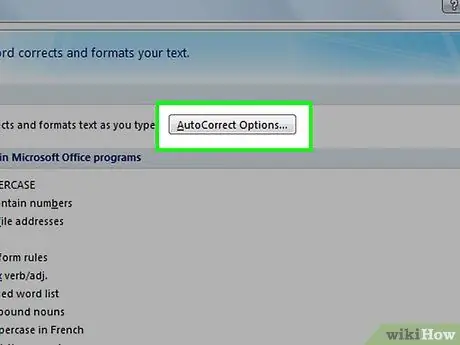
Stap 2. Gebruik de automatische opmaakfunctie in het Word-programma
Deze functie converteert breuken die zijn getypt met slashes (zoals in de bovenstaande stap) en verandert het breuksymbool zodat de teller en deler worden gescheiden door een horizontale lijn.
- Deze functie is meestal vanaf het begin actief. Om er zeker van te zijn, kunt u naar "Word-opties" gaan en vervolgens op "Proofing" klikken in het dialoogvenster dat verschijnt. Klik vervolgens op "AutoCorrectie-opties". Daar kunt u AutoCorrectie in- of uitschakelen. Afgezien daarvan kun je ook bewerken wanneer en hoe bepaalde dingen moeten worden gecorrigeerd
- Houd er rekening mee dat deze functie niet voor alle breuken werkt.
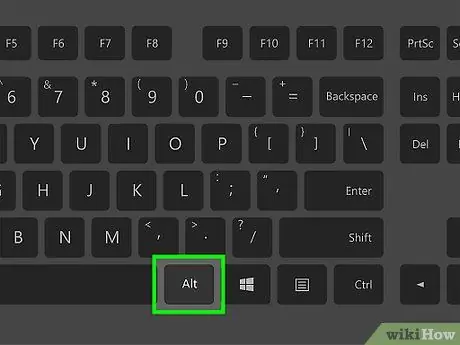
Stap 3. Gebruik sneltoetsen voor veelgebruikte breuken
Sommige breuken hebben sneltoetsen die kunnen worden gebruikt door de toets alt=""Image" ingedrukt te houden en het codenummer in te voeren.
- 1/2 = Alt+0189
- 1/4 = Alt+0188
- 3/4 = Alt+0190
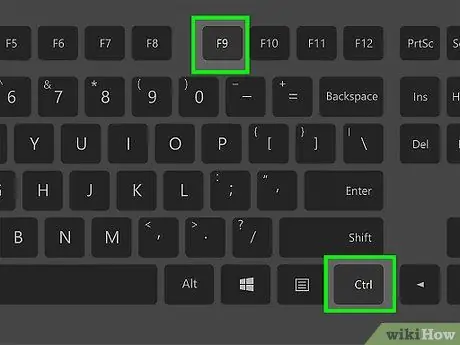
Stap 4. Gebruik de vergelijkingsvelden in het Word-programma om breuken te typen
U kunt ook breuken maken in Word met behulp van de vergelijkingsfunctie.
- Plaats de cursor waar de scherf zal zijn.
- Druk tegelijkertijd op Ctrl+F9 om een paar velden tussen haakjes (haakjes) in te voeren.
- Plaats de cursor in het veld tussen haakjes en typ EQ \F(n, d). De letter "n" is de teller en de letter "d" is de deler.
- U moet alle hoofdletters gebruiken en een spatie achterlaten na de EQ.
- Druk tegelijkertijd op Shift+F9 om breuken te maken.
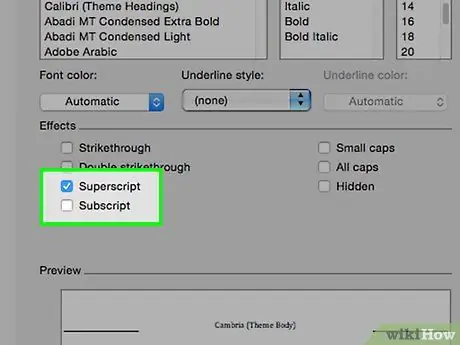
Stap 5. Gebruik superscript- en subscriptformaten om breuken in het Word-programma te typen
In Word kunt u lettertypen zo opmaken dat ze worden weergegeven als superscript (bovenaan de regel) of subscript (onderstreepte tekst). Op deze manier kunt u het lettertype manipuleren zodat het als een breuk verschijnt
- Typ de teller en markeer het nummer.
- Selecteer Opmaak in het menu, klik op Lettertype en selecteer vervolgens Superscript.
- Druk op Ctrl en de spatiebalk om de opmaak voor de volgende stap te wissen.
- Typ de slash-toets (/).
- Typ de deler en markeer het getal. Selecteer Formaat, dan Lettertype en tenslotte Subscript.
- Druk op Ctrl+Space om de opmaak weer ongedaan te maken en door te gaan met typen.
Methode 2 van 3: Breuken typen op Mac
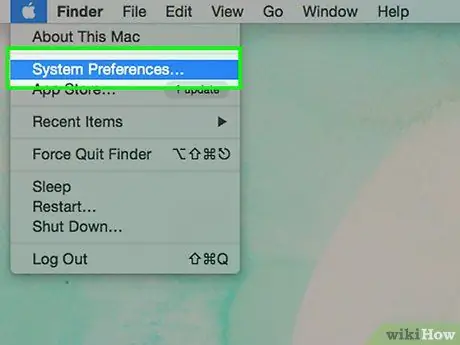
Stap 1. Ga naar “Systeemvoorkeuren” in je menubalk
Hier vind je alle instellingen voor je Mac.
- Selecteer "Taal en regio".
- Klik op "Toetsenbordvoorkeuren".
- Klik op het label met de tekst "Invoerbronnen".
- Zorg ervoor dat het vakje "Toon invoermenu in menubalk" is aangevinkt.
- Systeemvoorkeuren afsluiten.
- Nu zou de vlag van uw land moeten verschijnen in de menubalk in de rechterbovenhoek van het scherm.
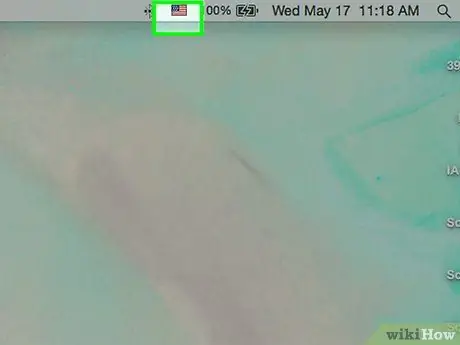
Stap 2. Klik op het menu Invoer in de menubalk
Hiermee heb je toegang tot alle speciale symbolen op je Mac.
- Klik op "Emoji en symbolen weergeven".
- Typ in het zoekvak de breuk die u zoekt (bijv. 1/2=half, 1/8=achtste, 1/4=kwart). In de zoekresultaten ziet u de breuk die u in uw document wilt opnemen.
- Dubbelklik op de breuk in het vak met zoekresultaten en het symbool wordt ingevoegd in het document waaraan u werkt.
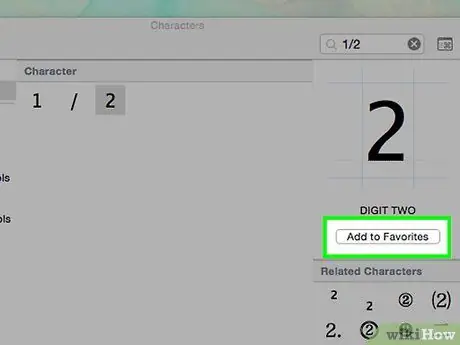
Stap 3. Sla veelgebruikte breuken op in “Favorieten”
Zo gebruik je het sneller en hoef je niet meer te zoeken.
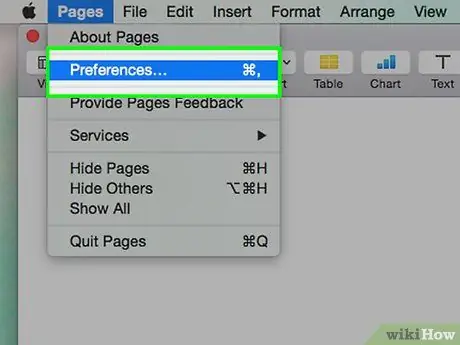
Stap 4. Schakel de autocorrectiefunctie in Pages in
In de meeste standaard Mac-programma's (bijv. Mail, Safari, Tekstbewerking, enz.) is deze functie al ingeschakeld, maar als u Pages gebruikt, moet deze afzonderlijk worden ingeschakeld.
- Ga in Pages naar "Voorkeuren".
- Selecteer "Autocorrecties"
- Er verschijnt een vak met verschillende opties. Hier moet u het vakje naast "Symbool- en tekstvervangingen" aanvinken.
- Vink vervolgens de symbolen en vervangingen aan die u wilt gebruiken. Zorg er in dit geval voor dat u het vakje " Breuken " aanvinkt.
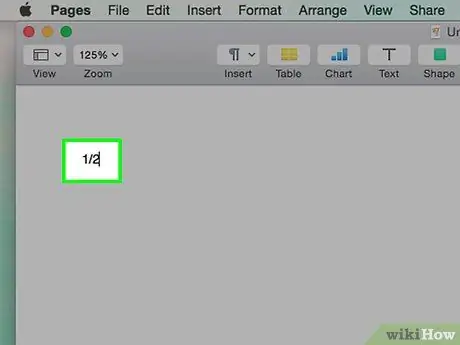
Stap 5. Typ de breuk in uw Pages-document
Nu ben je klaar. Begin met het typen van de teller, schuine streep (/) en vervolgens de deler. Pages converteert het automatisch naar een breukweergave.
Methode 3 van 3: Kopiëren en plakken
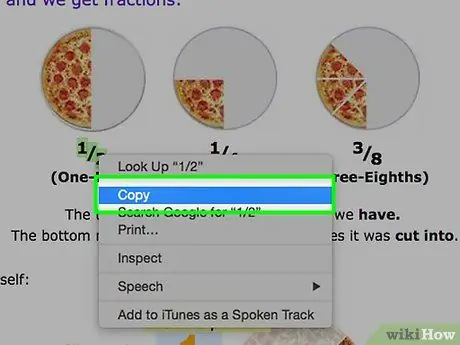
Stap 1. Kopieer en plak (Kopieer en plak) je breuk
Als u problemen ondervindt bij het gebruik van een van de bovenstaande methoden, kunt u fragmenten uit andere documenten of van internet kopiëren en plakken.
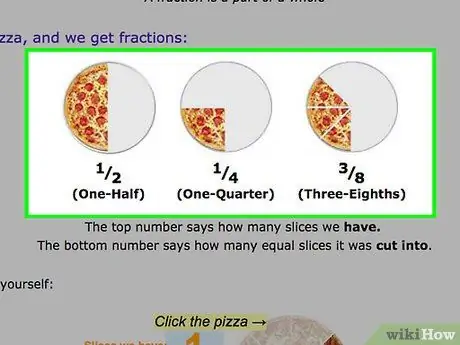
Stap 2. Zoek de gewenste breuk
Als de shard die u wilt gebruiken zich ergens in uw document of een ander document bevindt, kunt u deze shard kopiëren en plakken.
- Markeer de breuk die u wilt gebruiken met uw cursor.
- Klik met de rechtermuisknop op de gemarkeerde tekst en klik op "kopiëren".
- Klik terug in het document en plaats de cursor waar de scherf zal zijn. Klik nogmaals met de rechtermuisknop en klik op "plakken".
- Als de opmaak van de tekst niet overeenkomt met het document waaraan u werkt, markeert u de breuk die u zojuist hebt geplakt en wijzigt u het type en de lettergrootte van de tekst in het document.
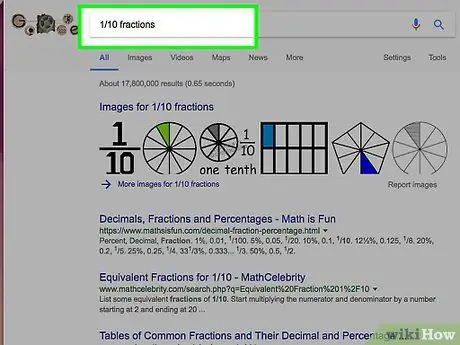
Stap 3. Zoek op internet
Als de breuk niet in een ander document staat, kunt u deze op een webpagina vinden door het zoekwoord breuknummer + het woord "breuk" in te voeren. Als u bijvoorbeeld 1/10 wilt opnemen, zoekt u naar "1/10-breuk".
- Klik door de zoekresultaten totdat u de gewenste breuk vindt. Markeer vervolgens, zoals hierboven, de breuk en kopieer en plak deze in uw document.
- Als u de opmaak moet wijzigen, markeert u de breuk opnieuw en wijzigt u naar het juiste lettertype en de juiste grootte. Je kunt het indien nodig ook vet (of gewoon) maken.






